¿Echas de menos la opción de suspender en el escritorio de GNOME? Si presiona el botón de encendido, verá tres opciones y ninguna de ellas es "suspender".
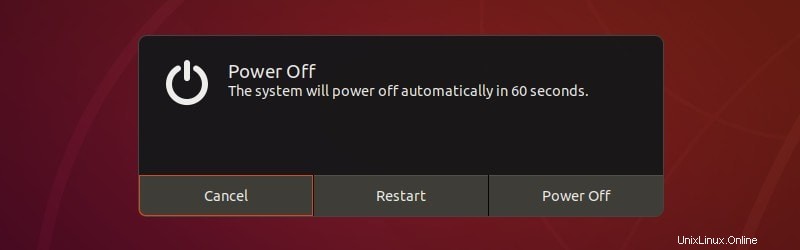
Incluso si busca en el menú de configuración, solo obtendrá la opción de apagado y bloqueo de pantalla. Nada por suspender tu computadora.
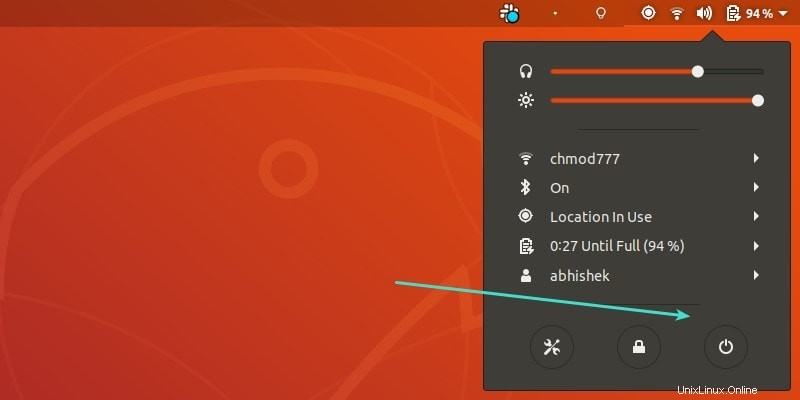
Pero el escritorio GNOME tiene un botón de suspensión secreto que quizás no conozcas aunque lo uses durante años.
Está escondido allí, pero lo más probable es que nunca puedas usarlo a menos que lo descubras por accidente o alguien (como yo) te lo haya contado.
Uso del botón de suspensión en el escritorio GNOME en Ubuntu y otras distribuciones
Si está utilizando el escritorio GNOME en cualquier distribución de Linux, puede acceder a este botón de suspensión secreto simplemente yendo al menú de usuario en la esquina superior derecha y manteniendo presionada la tecla alt.
Notarás que cuando mantienes presionada la tecla Alt, el botón de apagado cambia a un botón de suspensión.
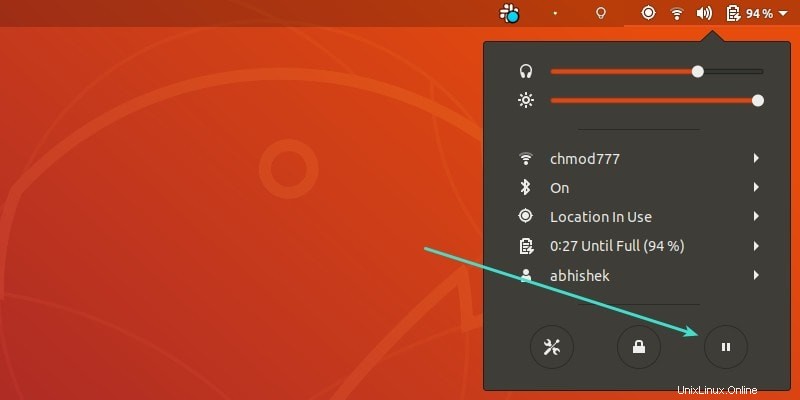
Simplemente haga clic en el botón de suspensión y su computadora será suspendida.
Como señalaron algunos lectores, puede hacer clic durante mucho tiempo en el botón de apagado y se suspende.
Consejo adicional:obtenga un botón de suspensión permanente en el menú de usuario
Mantener presionada la tecla Alt durante unos segundos no es gran cosa. Pero si lo encuentra inconveniente, puede agregar un botón de suspensión permanente en el menú de usuario.
Probablemente ya conozca las extensiones de GNOME. Estos son pequeños complementos que agregan nuevas funciones y amplían la funcionalidad del escritorio GNOME.
La extensión GNOME del botón de suspensión agrega la opción de suspensión en el menú de usuario, justo al lado del botón de apagado. Si es nuevo en esto, lea sobre el uso de extensiones de GNOME aquí.
Nunca entendí por qué el escritorio GNOME hace cambios como estos para ocultar cosas a simple vista. Pero GNOME hace lo que le gusta.
Espero que encuentre útil este consejo rápido. Puede hacer más personalizaciones de Ubuntu con la ayuda de GNOME Tweak Tool. Compartiré gemas ocultas en otros artículos también. Disfruta :)